他のSP-404MK2で制作したプロジェクトを、SDカードを使って本機に取り込むことができます。
「プロジェクトをエクスポートする(EXPORT PROJECT)」に従って、プロジェクトをSDカードに書き出します。
プロジェクトを保存したSDカードを、本機のSDカード・スロットに差し込みます。
[SHIFT]ボタンを押しながら、パッド[13]を押します。
UTILITY MENU画面が表示されます。
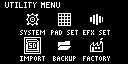
[VALUE]つまみを回して「IMPORT」を選び、[VALUE]つまみを押します。
IMPORT/EXPORT MENU画面が表示されます。
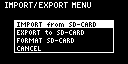

トップ画面で[SHIFT]ボタンを押しながらパッド[14]を押しても、この画面を表示することができます。
[VALUE]つまみを回して「IMPORT from SD-CARD」を選び、[VALUE]つまみを押します。
IMPORT SAMPLE / PROJECT画面が表示されます。
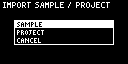
- [VALUE]つまみを回して「PROJECT」を選び、[VALUE]つまみを押します。
[ROLL]ボタンを押します。
「EXPORT」フォルダーの内容が表示されます。SDカードに書き出したプロジェクト・フォルダー(PROJECT_**)が表示されます。
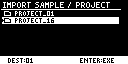

- インポートするプロジェクトを選ぶ画面は、最初は「IMPORT」フォルダーの内容を表示します。[ROLL]ボタンを押すたび、「EXPORT」フォルダーと「IMPORT」フォルダーの表示が交互に切り替わります。
パソコンを使うと、「IMPORT」フォルダーの表示画面で書き出したプロジェクトを選ぶこともできます。
パソコンでSDカードを開きます。
書き出したプロジェクト・フォルダー(PROJECT_**)を「EXPORT」フォルダーから「IMPORT」フォルダーに移動します(インポート/エクスポートする(SDカードを使う))。
パッド[1]~[16]を押して、取り込むプロジェクト番号を選びます。
通常は、黄で点滅しているパッド(空パッド)を選びます。
パッドの状態 説明 消灯(暗いオレンジ) すでにプロジェクトが存在するプロジェクト番号 黄点滅 プロジェクトが作られていないプロジェクト番号(空きプロジェクト) 赤点滅 取り込むプロジェクトが保存されるプロジェクト番号 赤点灯 取り込むプロジェクトを保存されるプロジェクト番号(すでにプロジェクトが存在しているプロジェクト番号に、上書きしてインポート) [VALUE]つまみを回して取り込みたいプロジェクトを選び、[VALUE]つまみを押します。
プロジェクトが取り込まれます。

すでにプロジェクトが存在するプロジェクト番号にプロジェクトを取り込む場合(パッドが赤点灯)は、上書き保存を確認するメッセージが表示されます。
上書きして取り込む場合は、[VALUE]つまみを回して「OK」を選び、[VALUE]つまみを押します。
この操作を実行すると、インポート先のプロジェクトは上書きされます(失われます)。
|
画面に「Working...」と表示されている間は、絶対に電源を切ったり、SDカードを抜いたりしないでください。 |